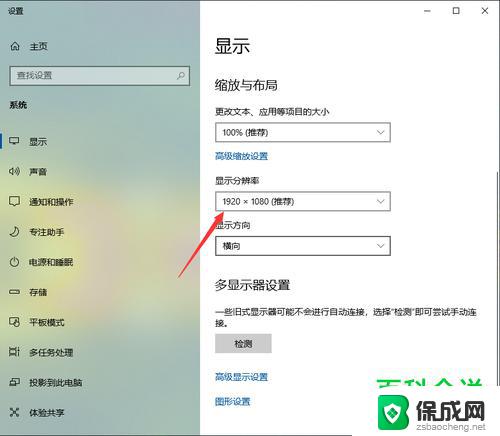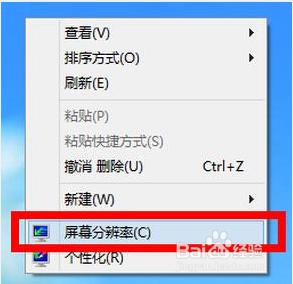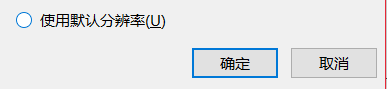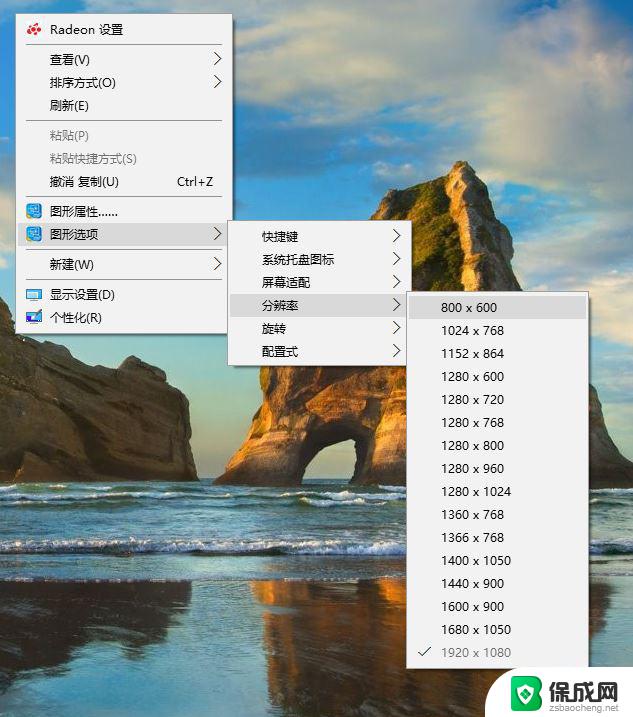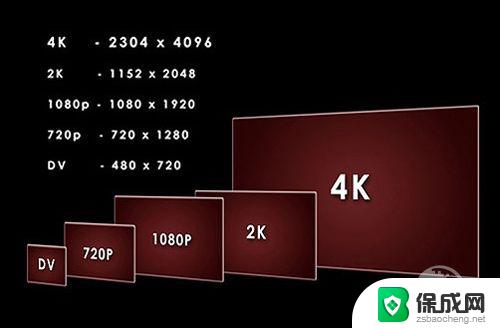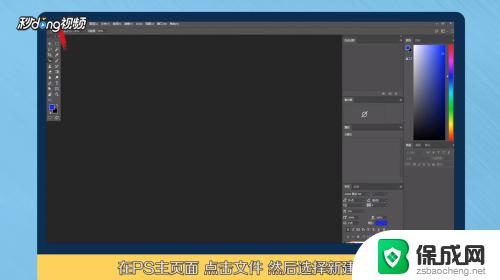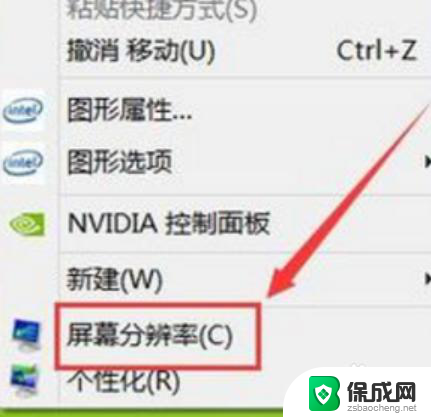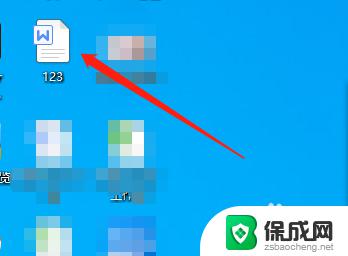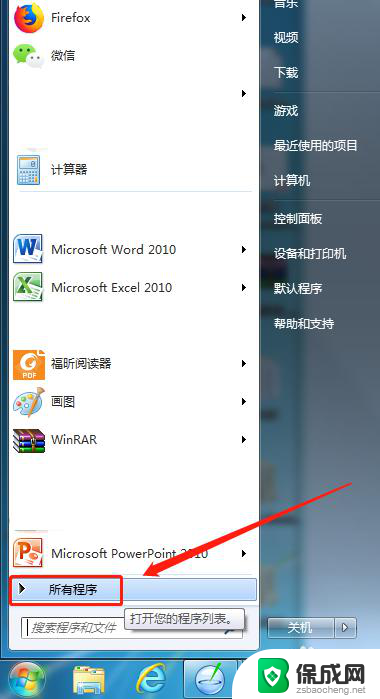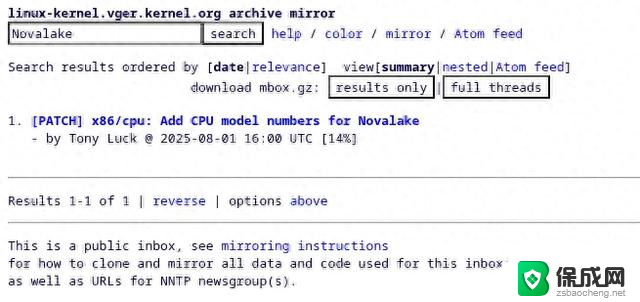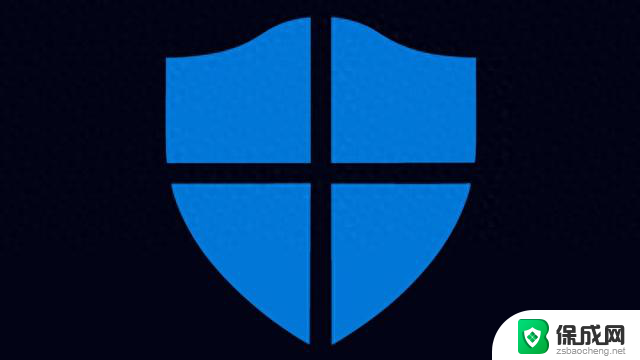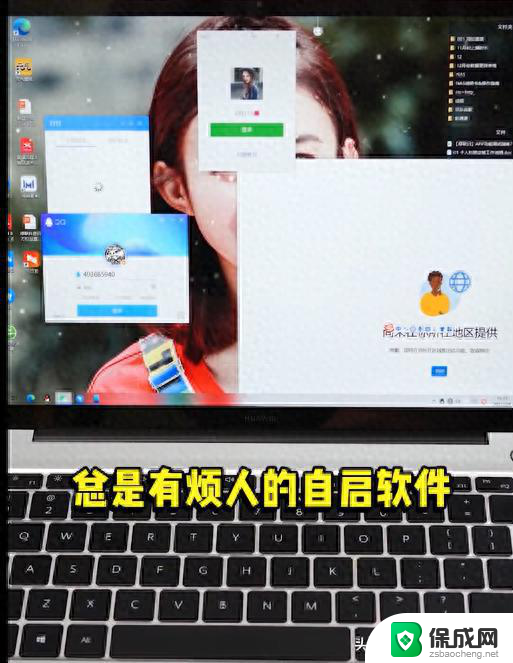怎么调图片的分辨率 PS提高图片分辨率的步骤
在今天的数字化时代,图片已经成为人们生活中不可或缺的一部分,有时候我们在处理图片时会遇到一个常见的问题,那就是图片分辨率不够高。在这种情况下,我们可以借助PS这样的工具来提高图片的分辨率,让图片更加清晰、细腻。下面就让我们来了解一下怎么调整图片的分辨率以及PS提高图片分辨率的具体步骤。
具体方法:
1.打开PS软件,文件→打开→需要调整分辨率的图片
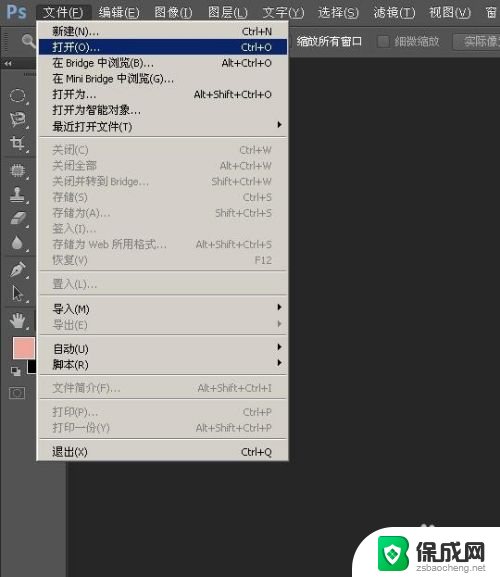
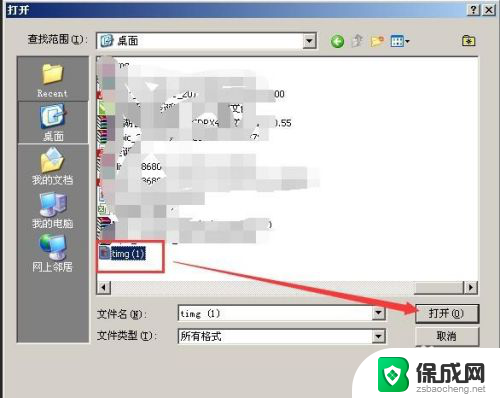
2.图片打开后,放大看看图片的像素怎么样。使用“放大镜”把图片某一区域放大
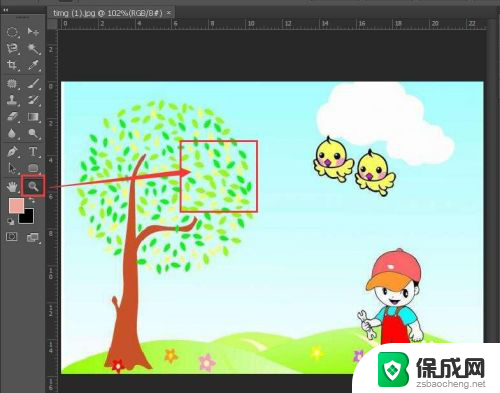
3.放大后,看到图片像素并不好,好多马赛克

4.好了,那就改变一下图片的分辨率吧,使它变得清晰度好点;
先把图片大小恢复到原状,使用“放大镜”工具在图片上单击右键“按屏幕大小缩放”图片就恢复到原状了

5.图像→图像大小,查看分辨率
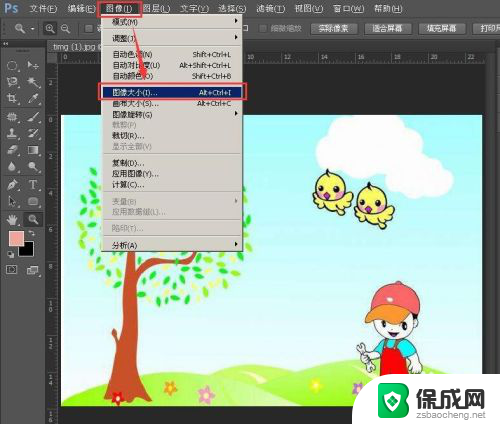
6.显示图片分辨率像素为:650*450,图片分辨率为:72
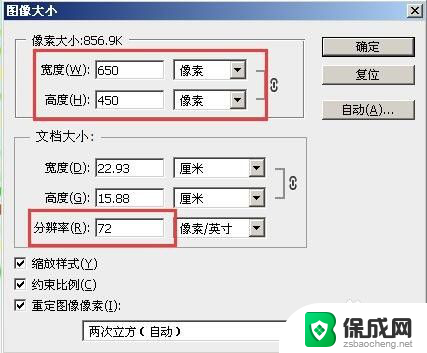
7.把图片像素调大点,把宽度调为1000,高度自动跟着变;
分辨率调成:300;
把最下面“两次立方(自动)”改成:两次立方(适用于平滑渐变);
确定就可以了,如果还觉得不够高,把分辨率再调高。
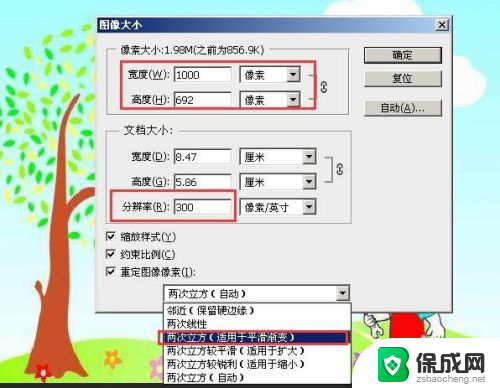
8.保存图片时,文件→储存为。把品质调到最大,下面勾选“基线标准”保存
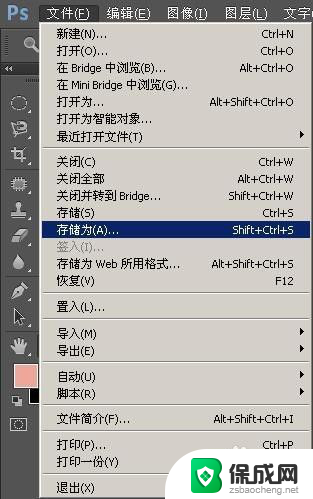

以上就是如何调整图片分辨率的全部内容,如果您遇到这种情况,您可以按照以上方法解决,希望对大家有所帮助。